Tutoriel sur l'audit 5S
Ce tutoriel vous apprendra à créer une application pour les opérations de première ligne qui recueille des données à partir d'un audit 5S.
Il s'agit d'un exemple d'application permettant de réaliser des audits 5S dans l'un des quatre domaines théoriques. Il est facile de la modifier pour qu'elle reflète plus précisément les secteurs de votre entreprise qui doivent faire l'objet d'un audit régulier.
Flux de travail de l'application
Cette application est conçue pour faciliter et accélérer la saisie, l'analyse et la communication des données relatives aux audits 5S. Les utilisateurs sont guidés à travers 18 vérifications individuelles qui couvrent collectivement les catégories 5S (Trier, Mettre en ordre, Briller/Balayer, Standardiser et Maintenir).
Le flux de travail de l'application est très simple. Au début d'un audit, les opérateurs sont invités à sélectionner une zone d'audit spécifique et à confirmer l'heure à laquelle l'audit est effectué (le champ de l'heure est automatiquement rempli en fonction de l'heure du système de votre ordinateur).
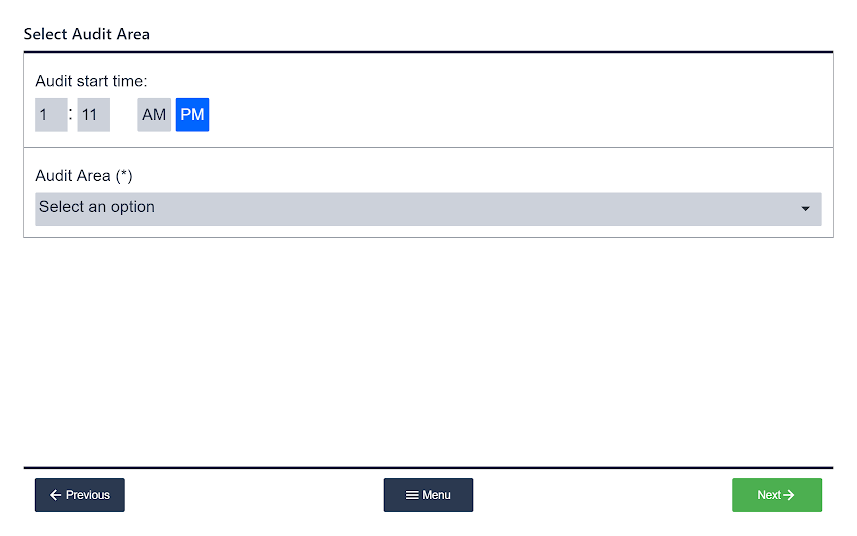
Les utilisateurs voient ensuite apparaître chaque inspection 5S. Pour chaque inspection, la catégorie 5S figure en haut de la page, accompagnée d'une description plus détaillée de l'inspection en question.
Une fois la zone inspectée, l'utilisateur sélectionne simplement la coche verte si la zone a été inspectée avec succès ou le "X" rouge si elle n'a pas été inspectée avec succès. L'application passe alors à l'étape suivante de l'inspection. La progression de l'audit est suivie au bas de chaque étape.
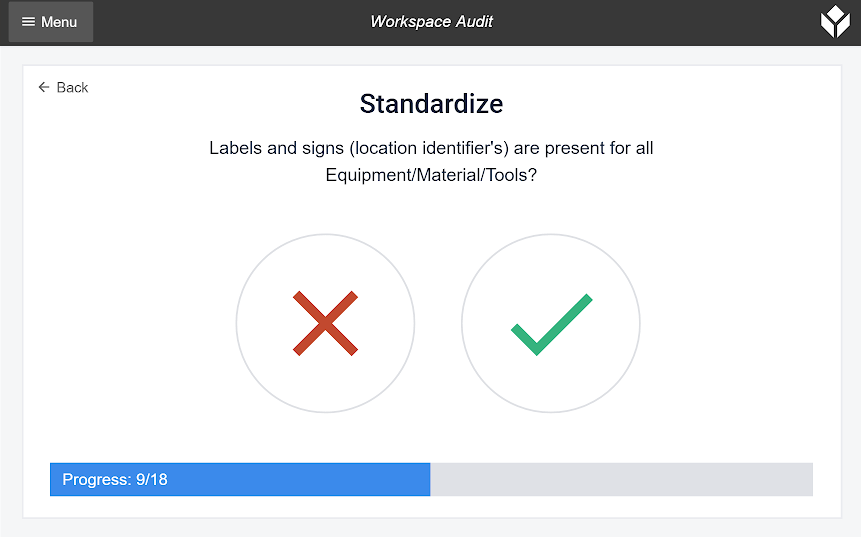
Lorsque l'application passe à une étape d'inspection, elle attribue une valeur booléenne (✔ = "vrai" / ✖ = "faux") à une variable spécifique à cette étape. Si toutes les étapes d'inspection d'une catégorie 5S se voient attribuer une valeur "vraie", le score de santé 5S est augmenté de 1.
Ainsi, la note maximale pour un audit est de 5.
Une fois l'audit terminé, l'application affiche le score de santé 5S pour l'inspection la plus récente, ainsi que des données sur les inspections précédentes, notamment le score moyen global et le score moyen par zone.
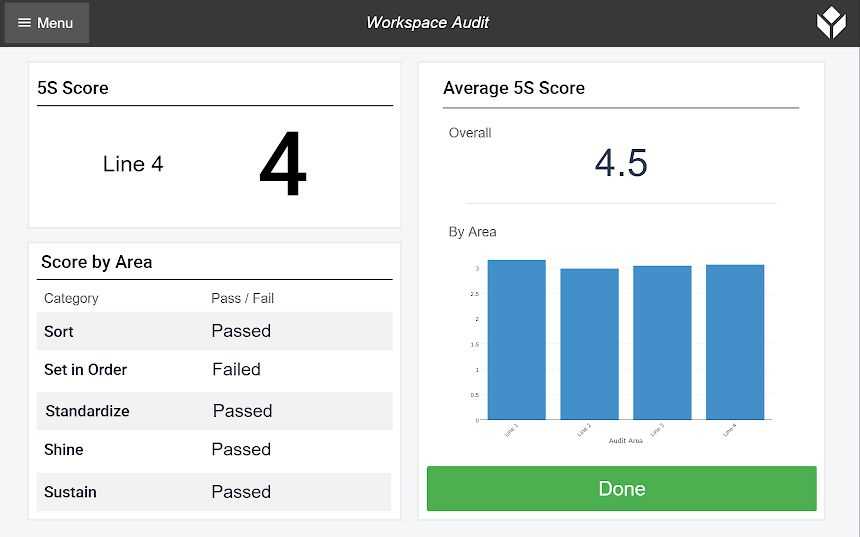
Modifier l'application
Il est facile d'adapter cette application aux besoins spécifiques de votre entreprise. La liste des zones à contrôler peut facilement être étendue ou modifiée pour permettre le contrôle et l'analyse de nombreuses zones ou de quelques-unes seulement.
Pour modifier la liste des zones existantes dans cette application, ouvrez l'application "Audit de l'espace de travail" à partir de l'onglet "Applications".
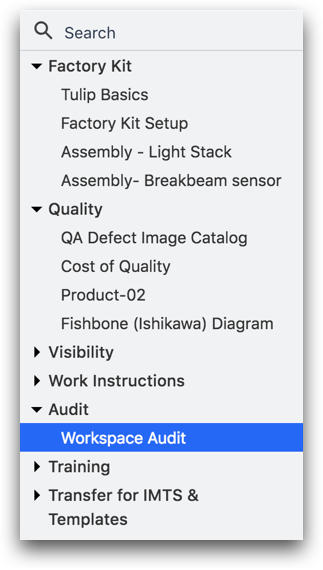
Ensuite, dans l'onglet "Etapes", développez le dossier "Audit" et cliquez sur l'étape "Sélectionner une zone d'audit" (mise en évidence dans l'encadré rouge ci-dessous).
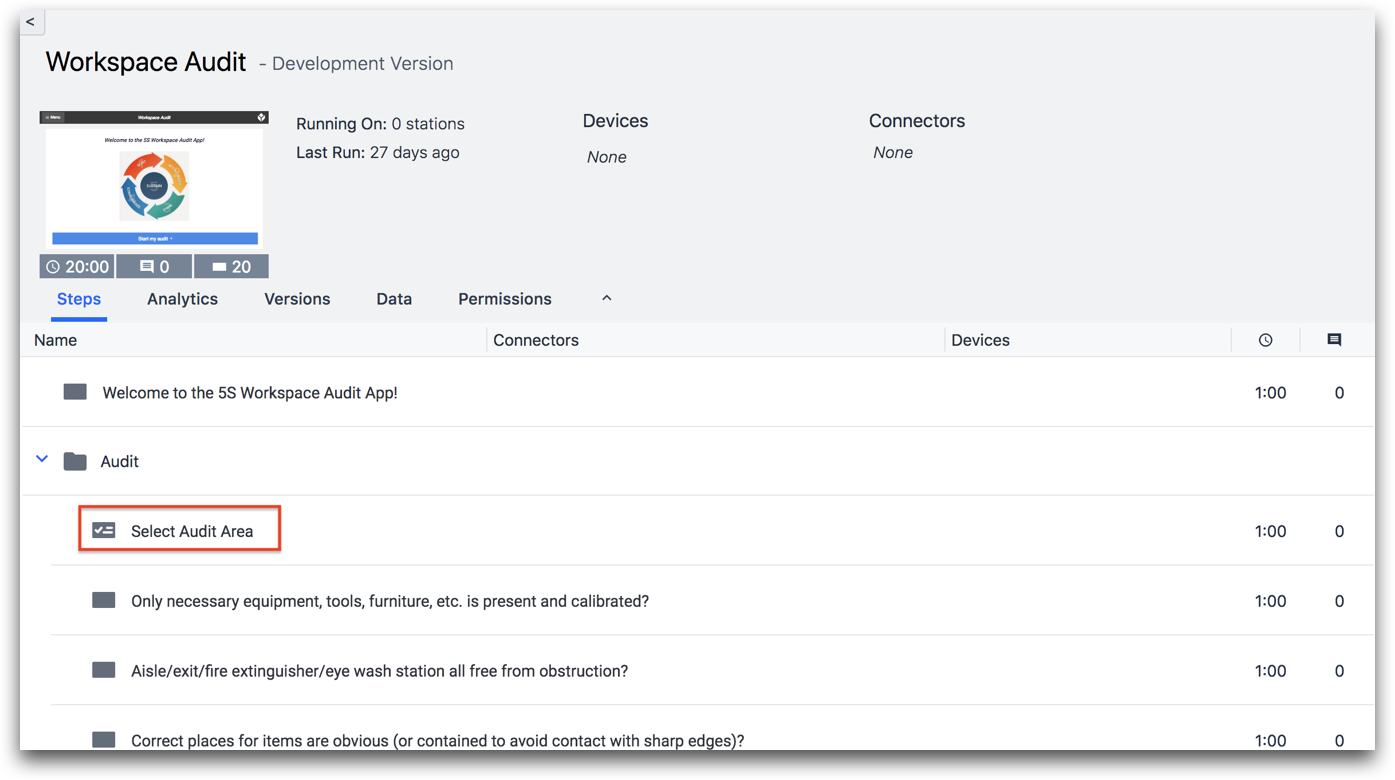
L'étape "Sélectionner la zone d'audit" est une étape de formulaire qui comprend la saisie de données pour l'heure de début de l'audit et la zone d'audit.
L'heure de début de l'audit est automatiquement renseignée lorsque l'application est exécutée dans le lecteur Tulip. L'élément de formulaire Audit Area est une liste déroulante qui peut être modifiée à partir de l'onglet Widget du volet contextuel à droite.
Dans l'onglet Widget, descendez jusqu'à la section DROPDOWN OPTIONS.
Cliquez sur le "+", puis sur "Ajouter une option".
Une nouvelle option est ainsi ajoutée à la liste. Pour nommer une option nouvellement ajoutée ou pour modifier une option existante, il suffit de sélectionner la zone de texte associée à cette entrée de la liste et de modifier le texte en conséquence.
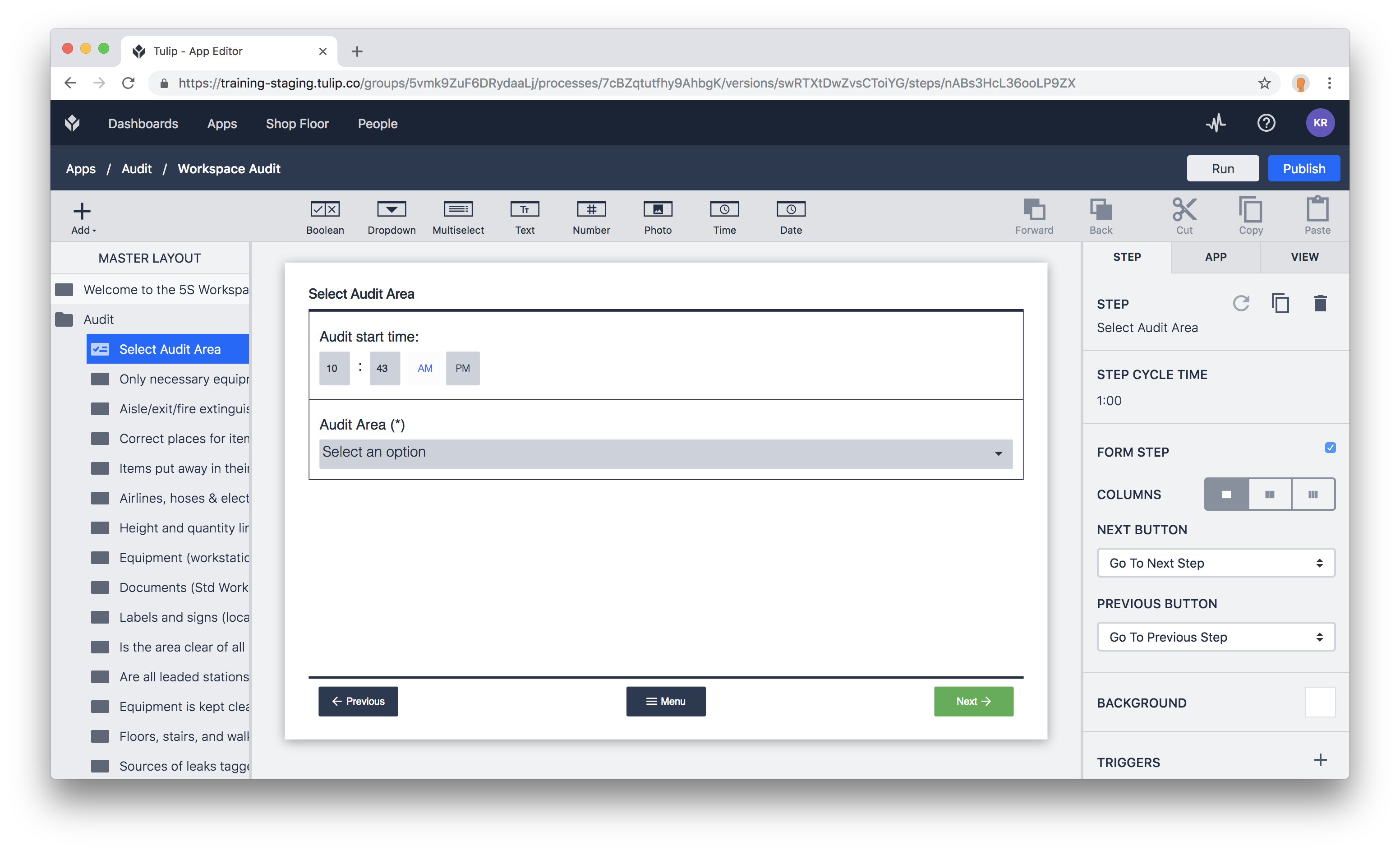
Lorsque l'application est relancée dans le lecteur Tulip, la liste des domaines d'audit nouvellement modifiée sera disponible pour l'utilisateur. L'étape 5S Health Score suivra et affichera automatiquement les moyennes pour chaque domaine d'audit de la liste modifiée.
Vous avez trouvé ce que vous cherchiez ?
Vous pouvez également vous rendre sur community.tulip.co pour poser votre question ou voir si d'autres ont rencontré une question similaire !
